आमतौर पर, होस्ट टीसीपी / आईपी प्रोटोकॉल को संदर्भित करता है, अर्थात, नेटवर्क से जुड़े डिवाइस का नेटवर्क नाम। यदि नेटवर्क से कनेक्शन गतिशील रूप से बनाया गया है, तो इस मामले में हम उस कनेक्शन प्रतिभागी के बारे में बात कर सकते हैं जो संचार सत्र को नियंत्रित करता है। उदाहरण के लिए, ऑनलाइन गेम के दौरान।
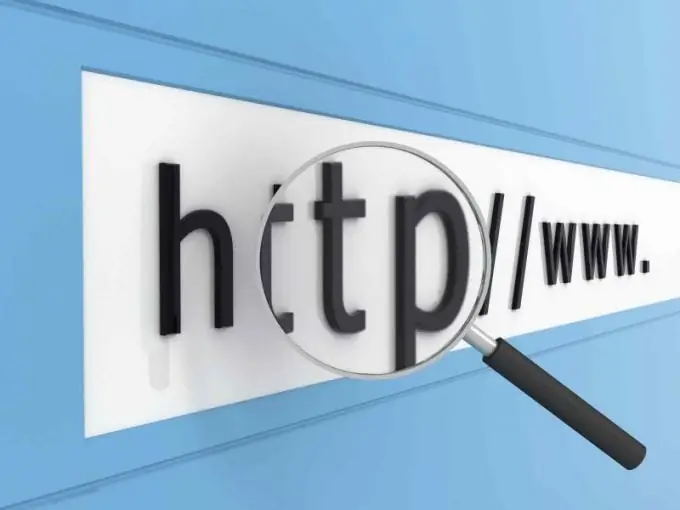
अनुदेश
चरण 1
सबसे पहले, एक व्यवस्थापक के रूप में लॉग इन विंडोज कमांड लाइन का उपयोग करें। "प्रारंभ" मेनू खोलें और "रन" अनुभाग में या खोज बॉक्स में cmd मान दर्ज करें और "ओके" पर क्लिक करें। कमांड लाइन में टाइप करें: nslookup domain_name (होस्टनाम)। प्रविष्ट दबाएँ। यदि संभव हो तो होस्ट का आईपी पता खोजें, क्योंकि यह डेटा छिपाया जा सकता है। वैकल्पिक रूप से, nslookup के बजाय, आप पिंग डोमेन (होस्ट) नाम / t दर्ज कर सकते हैं, हालाँकि यह अवरुद्ध भी हो सकता है।
चरण दो
www.whois-service.ru, https://ip-whois.net या https://2ip.ru जैसी साइटों का संदर्भ लें। एक यूआरएल दर्ज करें जिसे आप जानते हैं, या अपने आईपी का विश्लेषण करके अपने कंप्यूटर से संभावित कनेक्शन की सूची देखें। यदि कनेक्शन सीधा है, तो आप अपनी जरूरत की सभी जानकारी प्राप्त कर सकते हैं। आप उस साइट के बारे में भी जानकारी प्राप्त कर सकते हैं जिसके माध्यम से आप, उदाहरण के लिए, खेल से जुड़ते हैं।
चरण 3
यदि आपको यह पता लगाने की आवश्यकता है कि वर्तमान में गेमिंग (या गैर-गेमिंग) साइट से कौन जुड़ा है, और किस आईपी पते से, पहले उस साइट पर जाएं। उसके बाद, विंडो को छोटा करें और "स्टार्ट" के माध्यम से फिर से कमांड लाइन देखें। टाइप करें: नेटस्टैट और एंटर दबाएं। कमांड प्रॉम्प्ट विंडो वर्तमान में सभी सक्रिय कनेक्शन और पोर्ट प्रदर्शित करेगी। उदाहरण के लिए: 198.168.11.1: 55901 जहां 198.168.11.1 होस्ट का आईपी पता है और 55901 सक्रिय पोर्ट है।
चरण 4
अपने कंप्यूटर पर स्थापित एंटीवायरस के आंकड़ों में होस्ट का आईपी पता खोजने का प्रयास करें। इसे अवरुद्ध, बहिष्कृत और अनुमत कनेक्शनों की सूची में देखें।
चरण 5
आप प्रदाता से होस्ट के आईपी पते का भी पता लगा सकते हैं, हालांकि ऐसा डेटा आमतौर पर केवल पुलिस, अदालत और विशेष सेवाओं के अनुरोध पर प्रदान किया जाता है। इसलिए "मुफ्त" एसएमएस के लिए या किसी अज्ञात लिंक पर क्लिक करने के बाद आपको यह सारी जानकारी देने वाले स्कैमर्स की चालों में न पड़ें।







